Можно редактировать текст в окне команд для выполнения или изменения команды или системных переменных.
Навигация в стандартном окне команд
При помощи окна команд можно запускать команды и отвечать на запросы путем ввода значений. В нем также находится журнал предыдущих действий и руководство для дальнейших действий.
В следующем примере временный журнал командной строки отображается над незакрепленным окном команд.

Использование стандартных клавиш для работы в окне команд:
| Перемещение курсора по горизонтали | Клавиши со стрелками влево и вправо |
| Циклический перебор команд, использованных в текущем сеансе | Клавиши со стрелками вверх и вниз |
| Удаление выбранных значений | Клавиша DELETE |
| Удаление выбранных значений или символа перед курсором | Клавиша BACKSPACE |
| Задание параметра | Выберите параметр или введите заглавную букву |
| Окно команд "Конец" и "Отменить" | Клавиша ESC |
| Переключение между списками поиска команд, системных переменных и содержимого | Клавиша TAB |
Изменение параметров командной строки

При помощи кнопки "Адаптация" можно изменить отображение и поведение окна команд несколькими способами.
- Параметры ввода. Настройка отображения списка вариантов командной строки при вводе команды. Например, можно задать параметры для автоматического завершения команд, отображения списка предлагаемых команд либо для задержки или отключения отображения списка вариантов. Флажок указывает на то, что параметр включен.
- Строки журнала командной строки. Задается количество строк, отображаемых во временном журнале командной строки.
- Входные параметры поиска. Вызов диалогового окна "Входные параметры поиска", в котором можно изменить параметры ввода, а также управлять их активацией и дезактивацией.
- Прозрачность. Задается прозрачность незакрепленной командной строки и временного журнала командной строки.
- Параметры. Открывается диалоговое окно "Параметры", в котором можно изменить фон и отображение текста из командной строки.
Использование текстового окна
Текстовое окно похоже на окно команд, за исключением того что в нем полностью отображается журнал запросов и ответов в текущем сеансе работы. Когда окно команд закреплено или закрыто, нажмите клавишу F2, чтобы открыть текстовое окно. Команда СПИСОК, при помощи которой отображаются подробные сведения о выбранных объектах, также позволяет открыть текстовое окно, если командная строка закреплена или закрыта.
Навигация в текстовом окне осуществляется таким же образом, как и в окне команд. Так как оно содержит подробную информацию, также можно выполнить следующие действия:
| Перемещение вперед и назад в текстовом окне | Полосы прокрутки или колесико мыши |
| Перемещения в начало или конец текстового окна | Клавиши HOME и END |
| Выбор разделов текста | SHIFT + клавиша со стрелкой, SHIFT+HOME, SHIFT+END |
| Копирование всего текста в буфер обмена | команда КПРОТОКОЛ |
| Сохранение команд в файле журнала | ЖУРНАЛВКЛ (команда) |
| Повтор предыдущей последовательности команд | Выберите последовательность и нажмите клавиши CTRL+C. Затем в командной строке нажмите CTRL+V. |
Использование расширенного журнала команд
Также можно отобразить расширенный журнал команд, не открывая его в отдельном окне.
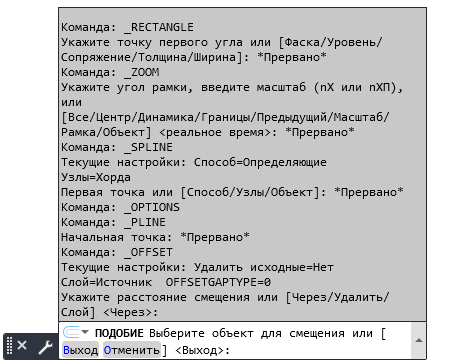
Если окно команд не закреплено, нажатие клавиши F2 приводит к выводу списка команд и запросов, которые использовались для развертывания вверх или вниз в командной строке.
Навигация в расширенном журнале команд осуществляется таким же образом, как и в текстовом окне.